ఇది అననుకూల లేదా తప్పు విండోస్ అప్డేట్లు లేదా ట్రబుల్షూటర్ని అమలు చేయడం ద్వారా పరిష్కరించబడే ఇంటర్నెట్ కనెక్షన్తో కొన్ని ప్రాథమిక సమస్య వల్ల సంభవించవచ్చు. అంతేకాకుండా, పాత నెట్వర్క్ అడాప్టర్ డ్రైవర్లు కూడా ఈ లోపం వెనుక ఒక కారణం కావచ్చు.
ఈ వ్రాతలో, చర్చించబడిన విండోస్ లోపాన్ని పరిష్కరించడానికి మేము బహుళ పరిష్కారాలను చర్చిస్తాము.
“Windows ఇప్పటికీ ఈ పరికరం కోసం క్లాస్ కాన్ఫిగరేషన్ను సెటప్ చేస్తోంది” సమస్యను ఎలా పరిష్కరించాలి/పరిష్కరించాలి?
పైన చర్చించిన లోపాన్ని పరిష్కరించడానికి, కింది పరిష్కారాలను ప్రయత్నించండి:
- నెట్వర్క్ అడాప్టర్ రీసెట్ చేస్తోంది
- నెట్వర్క్ అడాప్టర్ రీఇన్స్టాలేషన్
- ఇంటర్నెట్ కనెక్షన్ ట్రబుల్షూటర్ని అమలు చేయండి
- ఇటీవలి నవీకరణలను అన్ఇన్స్టాల్ చేయండి
విధానం 1: నెట్వర్క్ అడాప్టర్ రీసెట్ చేయడం
నెట్వర్క్ అడాప్టర్ను రీసెట్ చేయడం వలన మీ అన్ని నెట్వర్క్ అడాప్టర్లు మళ్లీ ఇన్స్టాల్ చేయబడతాయి. ఫలితంగా, అన్ని నెట్వర్క్ భాగాలు డిఫాల్ట్ సెట్టింగ్లకు సెట్ చేయబడతాయి.
దిగువ అందించిన దశల వారీ సూచనలను అనుసరించడం ద్వారా నెట్వర్క్ అడాప్టర్ను రీసెట్ చేయడానికి.
దశ 1: రన్ బాక్స్ను తెరవండి
కొట్టుట ' Windows + R ”రన్ బాక్స్ను ప్రారంభించేందుకు:
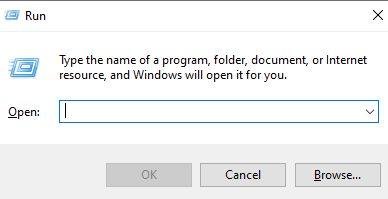
దశ 2: నెట్వర్క్ స్థితిని చూడండి
టైప్ చేయండి ' ms-settings:network-status నెట్వర్క్ స్థితి విండోను చూడటానికి రన్ బాక్స్లో మరియు ఎంటర్ నొక్కండి:
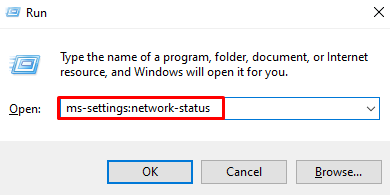
దశ 3: “నెట్వర్క్ రీసెట్” ఎంపికను ఎంచుకోండి
'పై క్లిక్ చేయండి నెట్వర్క్ రీసెట్ ” ఎంపిక క్రింది చిత్రంలో హైలైట్ చేయబడింది:
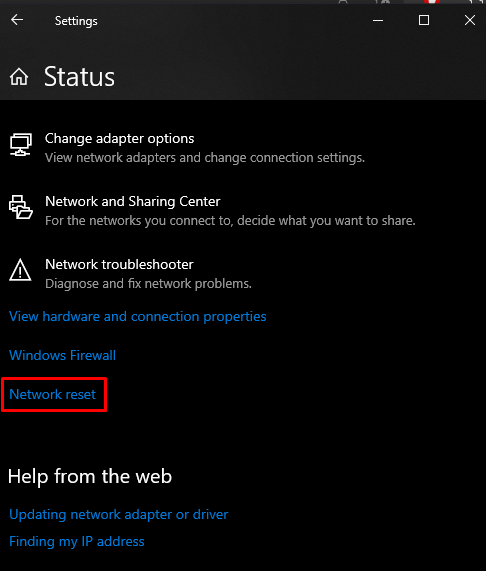
దశ 4: 'ఇప్పుడే రీసెట్ చేయి' నొక్కండి
నొక్కండి' ఇప్పుడే రీసెట్ చేయండి ”బటన్:
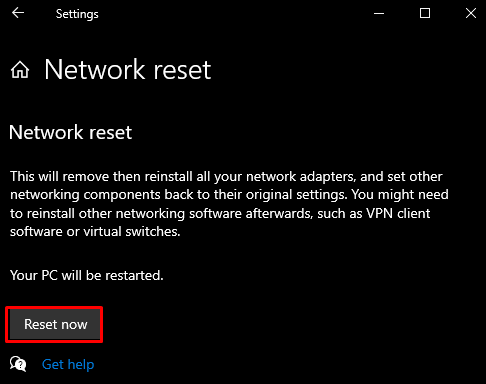
దశ 5: నిర్ధారణ
అప్పుడు, నెట్వర్క్ రీసెట్ ఆపరేషన్ను నిర్ధారించండి:
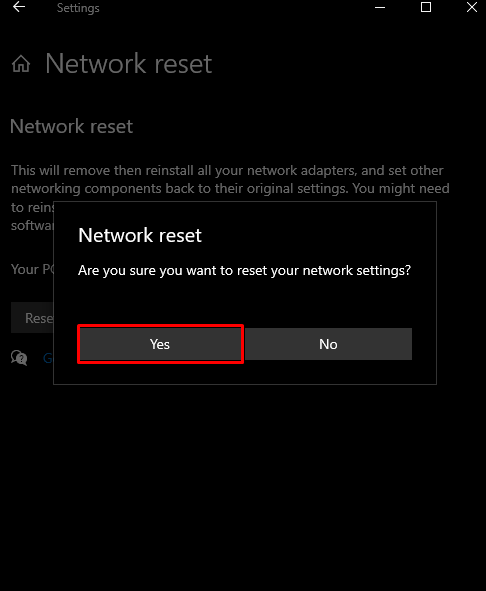
విధానం 2: నెట్వర్క్ అడాప్టర్ రీఇన్స్టాలేషన్
పరికర నిర్వాహికి ద్వారా మీ నెట్వర్క్ అడాప్టర్ను అన్ఇన్స్టాల్ చేసి, అందించిన సూచనల సహాయంతో దాన్ని మళ్లీ ఇన్స్టాల్ చేయండి.
దశ 1: పరికర నిర్వాహికిని తెరవండి
వ్రాయండి' devmgmt.msc 'రన్ బాక్స్లో మరియు 'ని ప్రారంభించడానికి ఎంటర్ నొక్కండి పరికరాల నిర్వాహకుడు ”:
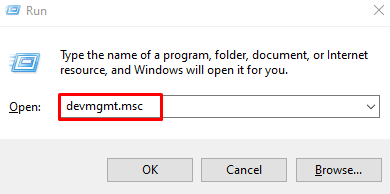
దశ 2: “నెట్వర్క్ అడాప్టర్ల” జాబితాను వీక్షించండి
నొక్కండి ' నెట్వర్క్ ఎడాప్టర్లు ” ఇన్స్టాల్ చేయబడిన మరియు కాన్ఫిగర్ చేయబడిన నెట్వర్క్ ఎడాప్టర్ల జాబితాను వీక్షించడానికి:
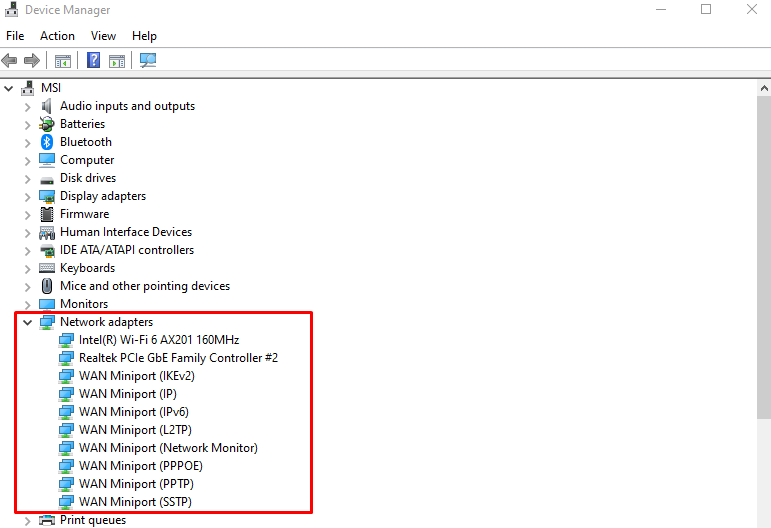
దశ 3: పరికరాన్ని అన్ఇన్స్టాల్ చేయండి
అడాప్టర్పై కుడి-క్లిక్ చేసి, '' నొక్కండి పరికరాన్ని అన్ఇన్స్టాల్ చేయండి ”బటన్:
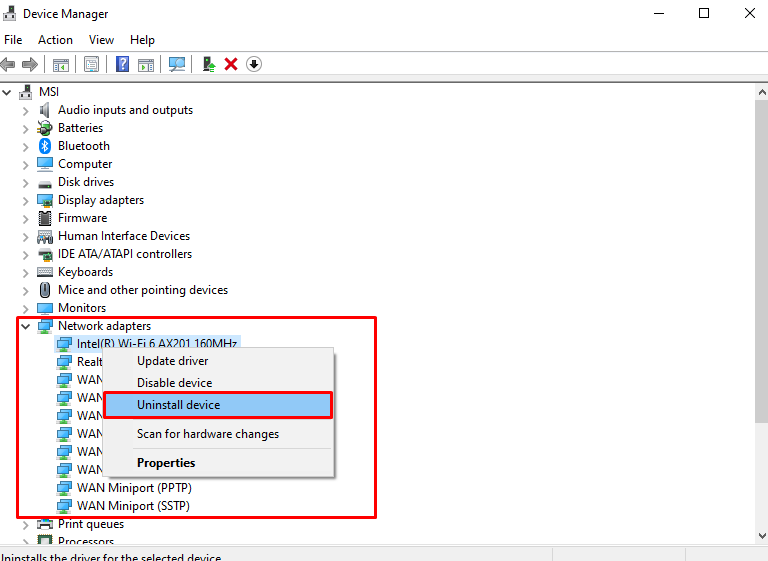
దశ 4: నిర్ధారణ
'పై క్లిక్ చేయండి అన్ఇన్స్టాల్ చేయండి నిర్ధారణ కోసం బటన్:
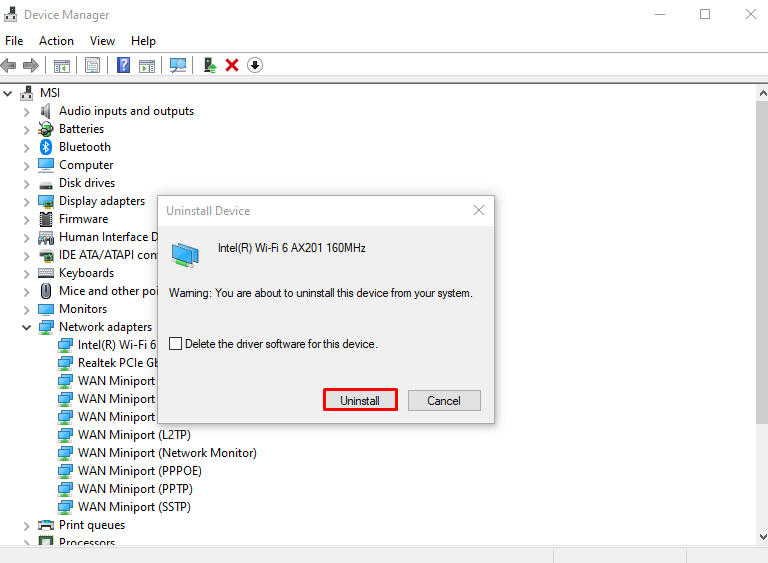
మీ సిస్టమ్ని పునఃప్రారంభించండి.
విధానం 3: ఇంటర్నెట్ కనెక్షన్ ట్రబుల్షూటర్ని అమలు చేయండి
ట్రబుల్షూటర్ అనేది ప్రాథమిక సమస్యలను పరిష్కరించడానికి Windowsతో వచ్చే అంతర్నిర్మిత సాధనం. మరింత ప్రత్యేకంగా, మీరు 'ని అమలు చేయవచ్చు ఇంటర్నెట్ కనెక్షన్లు ” ఇచ్చిన గైడ్ సహాయంతో ట్రబుల్షూటర్.
దశ 1: ట్రబుల్షూటర్కి వెళ్లండి
టైప్ చేయండి ' ms-settings:ట్రబుల్షూట్ 'రన్ బాక్స్లో మరియు 'ని తెరవడానికి ఎంటర్ నొక్కండి ట్రబుల్షూట్ ” స్క్రీన్:
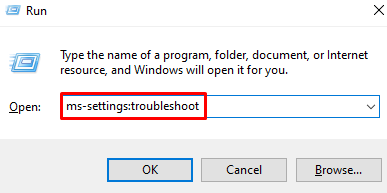
దశ 2: అన్ని ట్రబుల్షూటర్లను చూడండి
'పై క్లిక్ చేయండి అదనపు ట్రబుల్షూటర్లు 'అన్ని ట్రబుల్షూటర్ల జాబితాను చూడటానికి దిగువ చిత్రంలో హైలైట్ చేయబడిన ఎంపిక:
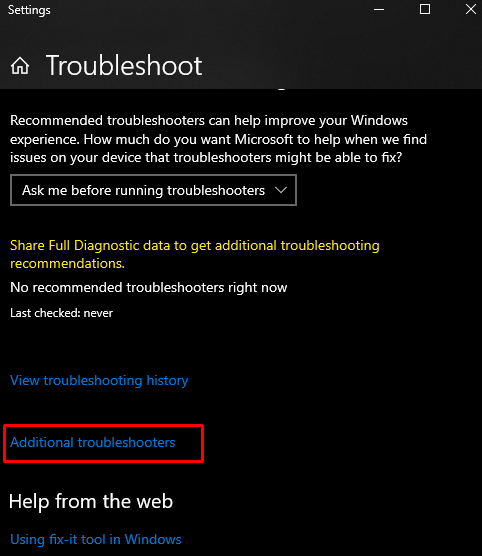
దశ 3: ఇంటర్నెట్ కనెక్షన్లను ఎంచుకోండి
నొక్కండి' ఇంటర్నెట్ కనెక్షన్లు '' లోపల ఎంపిక లేచి పరిగెత్తండి 'విభాగం:

దశ 4: ట్రబుల్షూటర్ని అమలు చేయండి
దిగువన హైలైట్ చేయబడిన బటన్పై క్లిక్ చేయండి:
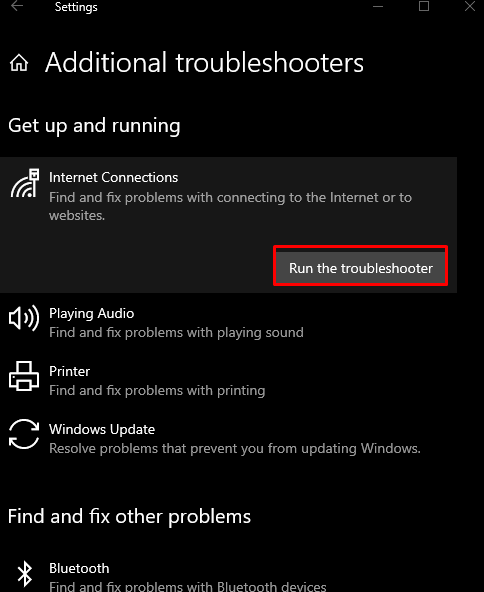
విధానం 4: ఇటీవలి నవీకరణలను అన్ఇన్స్టాల్ చేయండి
Windows కోసం Microsoft ఇటీవల విడుదల చేసిన కొన్ని నవీకరణల వల్ల ఈ సమస్య సంభవించవచ్చు. దిగువ దశలను అనుసరించడం ద్వారా ఇటీవలి నవీకరణలను అన్ఇన్స్టాల్ చేయండి.
దశ 1: అప్డేట్ హిస్టరీని చూడండి
టైప్ చేయండి ' ms-settings:windowsupdate-history 'రన్ బాక్స్లో మరియు 'ని చూడటానికి ఎంటర్ నొక్కండి Windows నవీకరణ చరిత్ర ”:
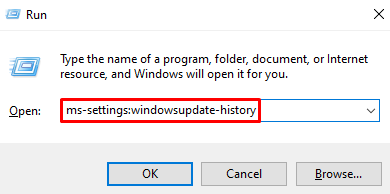
దశ 2: అన్ఇన్స్టాల్ అప్డేట్లను నొక్కండి
'ని ఎంచుకోండి నవీకరణలను అన్ఇన్స్టాల్ చేయండి క్రింద హైలైట్ చేయబడిన బటన్:
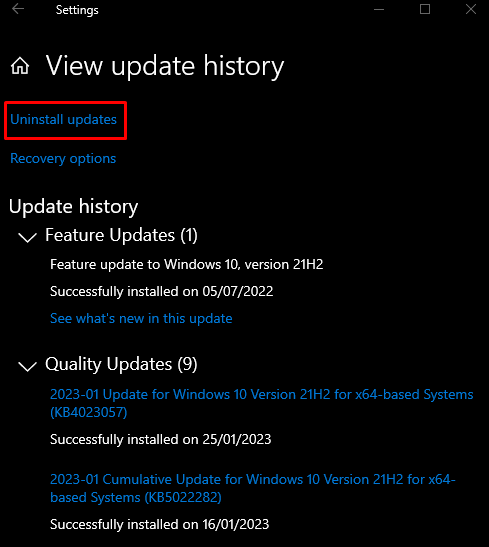
దశ 3: నవీకరణను గుర్తించండి
ఈ సమస్యకు కారణమయ్యే Windows నవీకరణ కోసం చూడండి:
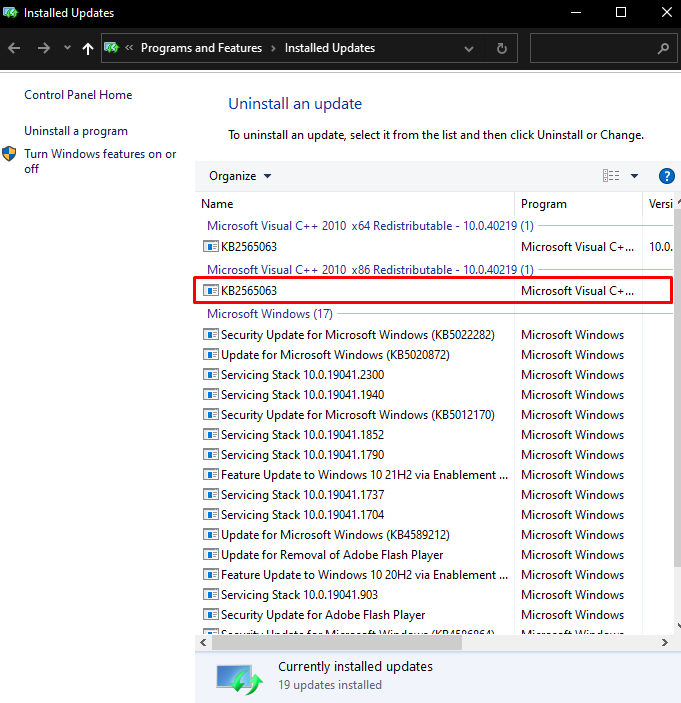
దశ 4: అప్డేట్ను అన్ఇన్స్టాల్ చేయండి
ఎంచుకున్న నవీకరణపై కుడి-క్లిక్ చేసి, '' నొక్కండి అన్ఇన్స్టాల్ చేయండి ” బటన్ కనిపిస్తుంది:
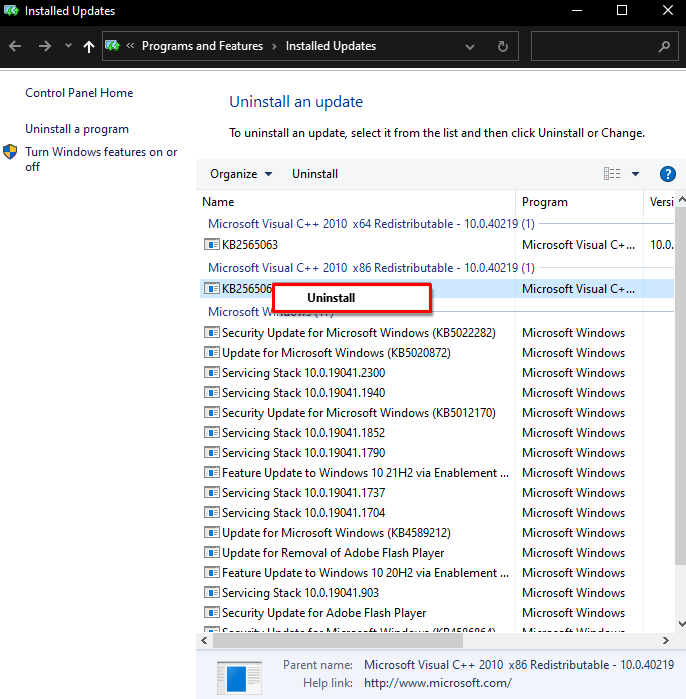
చివరగా, సిస్టమ్ను రీబూట్ చేయండి మరియు పేర్కొన్న సమస్య పరిష్కరించబడుతుంది.
ముగింపు
పేర్కొన్న Windows క్లాస్ కాన్ఫిగరేషన్ లోపాన్ని వివిధ పద్ధతులను అనుసరించడం ద్వారా పరిష్కరించవచ్చు. నెట్వర్క్ అడాప్టర్ను రీసెట్ చేయడం, మీ నెట్వర్క్ అడాప్టర్ను అన్ఇన్స్టాల్ చేయడం మరియు మళ్లీ ఇన్స్టాల్ చేయడం, ఇంటర్నెట్ కనెక్షన్ ట్రబుల్షూటర్ను రన్ చేయడం లేదా ఏదైనా ఇటీవలి అప్డేట్లను అన్ఇన్స్టాల్ చేయడం వంటివి ఈ పద్ధతుల్లో ఉంటాయి. ఈ పోస్ట్ పేర్కొన్న సమస్యకు అనేక పరిష్కారాలను అందించింది.